本站內容皆為創作所寫,歡迎分享引用
請務必註明【出處及連結 】
©2025 Mingle Information 明樂資訊科技
公司企業,資訊委外,寵物服務的好夥伴
如果你們很喜歡我們的文章與服務,請加入會員吧!
你們成爲本站會員,是我們持續服務的動力與目標
はい、我是民樂電腦。上一篇我們介紹到,煥德科技公司的觸控滑鼠筆,Adonit Note – M 之後,筆者個人使用起來,非常的喜歡。再次加碼,繼續介紹另一款實用的商品,它就是 Adonit Note +。一樣有關於開箱介紹,以及商品評測,都會在本篇主題當中說明,如果有興趣的話,請慢慢閱讀。Adonitの製品について、この記事で説明します。もし君はこの記事に興味があれば、ゆっくり読んでください

Adonit NOTE +,iPad 觸控筆副廠的推薦選擇
快速導覽
Toggle隨著上次本站介紹 Adonit Note – M 後(延伸閱讀),有部分讀者詢問,是否有單純觸控筆,不需要滑鼠功能。然而這次要介紹 Adonit Note +,就是符合此需求,除此之外還支援壓力感應,以及可自訂快捷鍵功能,就讓筆者來向大家介紹吧。では、僕は皆さんに紹介します
☞ 延伸閱讀:Adonit NOTE – M,平價好用的 iPad 副廠觸控滑鼠筆

與 Note – M 一樣的包裹送達
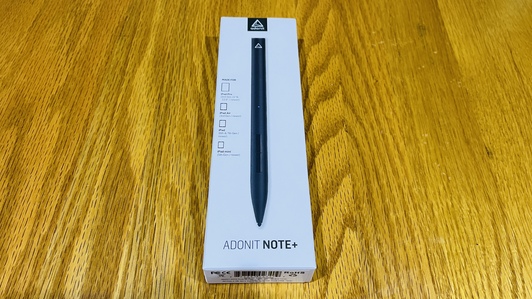
Note + 外盒正面

背面標榜支援壓力感應、自訂快捷鍵
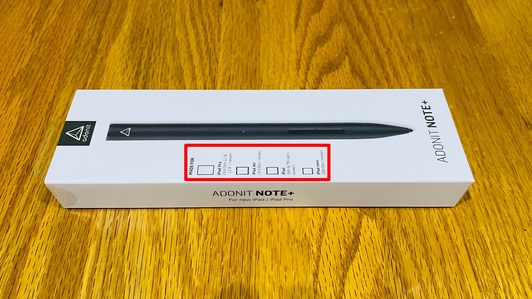
側面一樣標示,支援各種 iPad / iPad Pro
☞ 溫馨提醒:再次告知,Adonit Note 系列相關觸控筆,不支援任何 iPhone,只有支援上述 iPad 裝置(2018 後),以及不能同時使用 Apple Pencil,只能選擇一個,選購者請注意

內容物品:外盒、內盒、說明書、Adonit Note + 本體、Type C

本體正面:快捷鍵 A、快捷鍵 B、指示燈

本體背面,有著 Adonit Note + 字樣

本體頂端附有 Type C 充電接孔

USB TO Type C,線材長度比 Note M 短

內盒標示需 iOS 12.2 以上
Adonit Note + 觸控手寫筆,也是完全不用配對的,只需點按電源 ON 即可使用,此時指示燈為藍色。同時按下快捷鍵 A、快捷鍵 B,約 5 秒即可電源 OFF,此時指示燈熄滅

按下電源,指示燈為藍色

同時按下快捷鍵 AB,約 5 秒即可電源 OFF

可連接 iPad 或 USB 豆腐頭充電

紅色時充電,方式如同 Apple Pencil 1
☞ 溫馨提醒:與上一篇文章一樣(Note – M),點擊購買連結進入頁面後,下單時記得輸入折扣碼:ADONMINLE,這樣才會以優惠的價格計算唷,優惠期限為 4/1 ~ 7/1。這些都是筆者,替讀者們爭取的
Adonit Note + 就真的是,非常單純的觸控筆,完全沒有其他附屬功能,使用起來比較適合,以繪圖當主要用途的使用者,加上仿真 Apple Pencil 的壓力感應,手寫舒適度幾乎也不輸原廠。至於自訂快捷鍵,筆者認為是多的,主要還是要,依據第三方軟體不同,而設定的方式不一樣,加上在使用當中,手動其實也不會慢到那裡去,可有可無的功能。總結來說,使用過 Adonit Note – M、Note +,對於副廠觸控筆來說,確實是一個選擇。假使如果口袋深,以及不在乎需要藍芽配對,那就直接購買 Apple Pencil 吧
本站內容皆為創作所寫,歡迎分享引用
請務必註明【出處及連結 】
©2025 Mingle Information 明樂資訊科技
公司企業,資訊委外,寵物服務的好夥伴
如果你們很喜歡我們的文章與服務,請加入會員吧!
你們成爲本站會員,是我們持續服務的動力與目標
近期留言